Non appena si inizia semplicemente a usare una CPU o una GPU si avvia un progressivo processo di degrado che accomuna tutti i semiconduttori. L’usura non può essere evitata anche se vi sono alcuni parametri che possono accelerarla: si pensi, nel caso dei processori e delle unità grafiche, tensioni e temperature di lavoro elevate.
Tutto si consuma con l’uso e il tempo: nel caso dei processori, però, è poco probabile che essi smettano improvvisamente di funzionare. Una CPU, per esempio, può usurarsi per anni con il normale funzionamento e continuare a funzionare in maniera quasi perfetta evidenziando, spesso, leggeri cali prestazionali o un contenuto aumento delle temperature di lavoro a causa del deterioramento della pasta termica usata per “legare” il processore con il dissipatore. Ovviamente la scarsa manutenzione non aiuta certo a ridurre l’usura: sono tanti gli utenti che, purtroppo, si dimenticano di pulire periodicamente le ventole montate sui dissipatori con il risultato che il funzionamento di questi ultimi non è mai ottimale, aumenta il rumore, il calore non viene più smaltito correttamente e le temperature tendono a salire.
Le ventole di raffreddamento utilizzate nei PC più economici sono spesso realizzate in materiale plastico, montano un elemento in costante rotazione e, talvolta, non sono neppure di buona fattura.
Una ventola del PC sempre accesa o rumorosa è sintomo di un problema, che va risolto prima possibile per evitare che possano presentarsi problemi hardware oppure per scongiurare mal di testa durante l’attività lavorativa.
Salvo rari casi o situazioni particolari, è piuttosto normale che un processore funzioni per molti anni senza mostrare problemi che ne influenzano realmente le prestazioni, le temperature di funzionamento o la stabilità in generale. Ovviamente la pratica dell’overclocking può finire per accelerare il processo di degradazione, soprattutto quando non si utilizzano soluzioni di raffreddamento all’altezza della situazione o si lavora con tensioni superiori ai livelli raccomandati dal produttore.
Intel offre uno strumento gratuito chiamato Processor Diagnostic Tool, periodicamente aggiornato, che permette di verificare lo stato di salute del processore e controllarne le principali caratteristiche.
Il software Processor Diagnostic Tool, ovviamente, è compatibile soltanto con i processori Intel ma è in grado di riconoscere anche le CPU più vecchie, dai Pentium III di fine anni ’90 per arrivare attualmente ai Core 9000 (nona generazione).
Per scaricare l’ultima versione di Processor Diagnostic Tool, è sufficiente fare riferimento a questa pagina optando per la versione a 32 o 64 bit a seconda della versione di Windows in uso. Per verificarlo, basta premere la combinazione di tasti Windows+Pausa e controllare l’informazione che figura accanto alla voce Tipo sistema.
Dopo aver installato Processor Diagnostic Tool (occupa appena 25 MB di spazio su disco), avviando l’utilità si otterrà una disamina completa delle caratteristiche del processore.
Con una serie di test, che verranno svolti in sequenza, Processor Diagnostic Tool offrirà una visione completa dello stato in cui si trova il processore Intel che equipaggia la macchina in uso.
L’utilità di Intel verifica innanzi tutto che il sistema monti uno o più processori originali, viene quindi mostrato il modello della CPU e verificato che tale informazione non sia stata alterata ad arte.
Processor Diagnostic Tool indicherà poi se il processore è in grado o meno di superare tutte le verifiche confermando se esso si trova ancora in perfette condizioni.
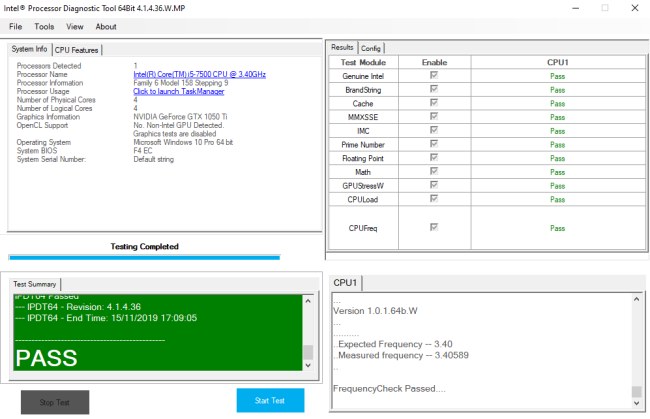
Nel caso in cui si ricevessero uno o più messaggi di errore, l’entità del problema può essere molto variabile a seconda di quali test risultano falliti. Ad esempio, un problema nell’identificazione del processore può indicare che la CPU in uso non è originale o è stata manipolata mentre gli errori nella gestione della cache o nei test di performance di solito sono la spia di un grave guasto hardware.
Esaminando il report testuale nel riquadro in basso a destra, Processor Diagnostic Tool mostra i valori attesi per ciascun test e quelli effettivamente rilevati.
Con un clic sulla scheda CPU Features, è possibile verificare tutte le estensioni supportate dal processore Intel in uso.
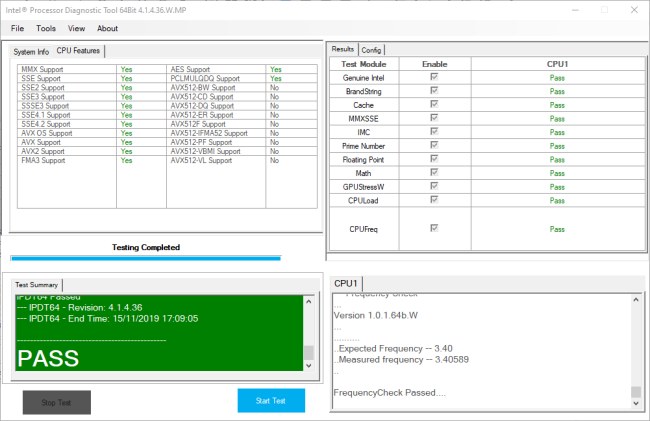
Per ottenere informazioni in più, in tempo reale, sul comportamento del processore suggeriamo di utilizzare anche l’utilità gratuita CPU-Z, da anni un vero e proprio faro nel settore: CPU-Z e GPU-Z: caratteristiche di processore e scheda video.
Nell’articolo Sigle processori Intel: che cosa significano abbiamo invece fornito “le chiavi” per interpretare il significato delle lettere e dei numeri contenuti nei modelli di processori della società di Santa Clara, fino ad arrivare ai processori Intel Core di decima generazione.
/https://www.ilsoftware.it/app/uploads/2023/05/img_20269.jpg)
/https://www.ilsoftware.it/app/uploads/2025/03/lip-bu-tan-ceo-intel.jpg)
/https://www.ilsoftware.it/app/uploads/2025/03/ILSOFTWARE-7-1.jpg)
/https://www.ilsoftware.it/app/uploads/2025/03/chip-RISC-V-europeo.jpg)
/https://www.ilsoftware.it/app/uploads/2025/03/vulnerabilita-amd-zen-zentool.jpg)